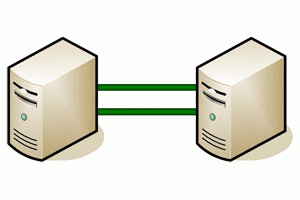Blog東京・大阪のWeb制作会社アリウープのナレッジBlog

Googleアナリティクスでコンバージョン計測を設定する方法(訪問の滞在時間編)
- 2013.02.01
- ナレッジ

Googleアナリティクスで、コンバージョンデータを計測するための初期設定方法の解説です。
Googleアナリティクスを初めて導入する際に多いのですが、アカウント開設とトラッキングコードの挿入だけ済ませ、無事にアクセス数が集計されるのを確認し、放置してしまうパターン。
この状態だと、最低限のアクセス情報は蓄積されているのですが、効果測定を行う際に最も重要な指標となるコンバージョンデータの計測設定が完了していません。いざWebサイトの課題分析を実施しようと思った時に、不完全な情報で解析がスタートすることになってしまいます。(これが非常にもったいない)
また、そもそも「コンバージョンってなに?」という人は、こちらのコンバージョンの用語解説の記事を参照してください。
Googleアナリティクスでコンバージョン計測を設定(訪問の滞在時間)
それではさっそく設定手順の解説。コンバージョンとして計測するサイト上でのイベントは複数ありますが、今回は「訪問の滞在時間」が一定の条件に達したらコンバージョンとしてカウントされるように設定します。
適用するシーンがイメージしづらい設定かもしれませんが、例えば、ユーザー同士の交流を促すコミュニティサイトや、ブラウザゲームを提供するサービスサイトの場合など、長くサイトに滞在してもらうこと自体が価値に繋がるようなサイトに適用させる設定となります。
Googleアナリティクスログイン後、ページ右上の「アナリティクス設定」をクリック。
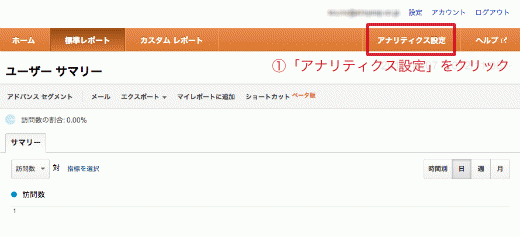
設定画面に遷移した後、コンバージョン設定を行いたいプロファイルをクリック。
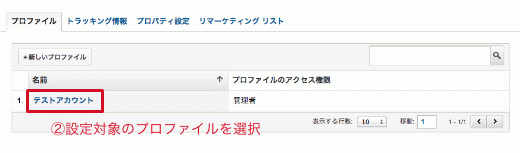
続けて「目標」をクリック。このメニューでコンバージョン設定を行います。
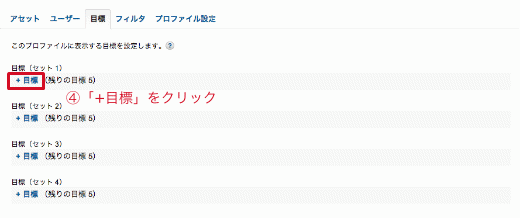
設定されている目標(コンバージョン)の一覧が表示されます。初めて設定を行う場合は、下図のような画面になっているはずなので、「+目標」のリンクをクリック。
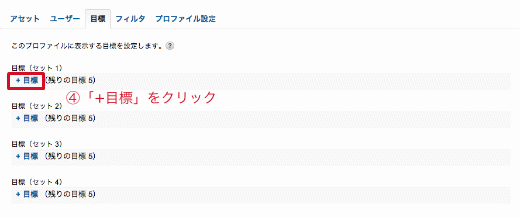
ようやく具体的な設定です。「目標名」に自由に設定名を入力し、目標タイプは「訪問の滞在時間」を選択。
目標タイプを選択すると、詳細な入力内容が表示されます。
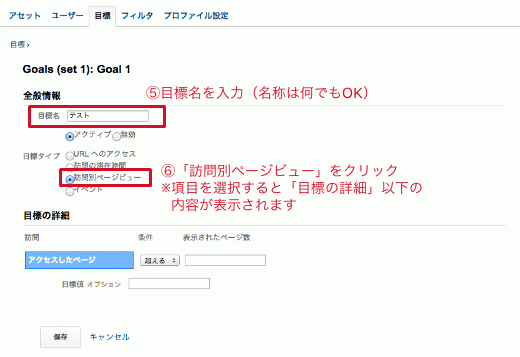
目標の詳細を入力します。
「時間」「分」「秒」それぞれの項目に値を入力し、コンバージョンとして計測させる時間条件を設定します。
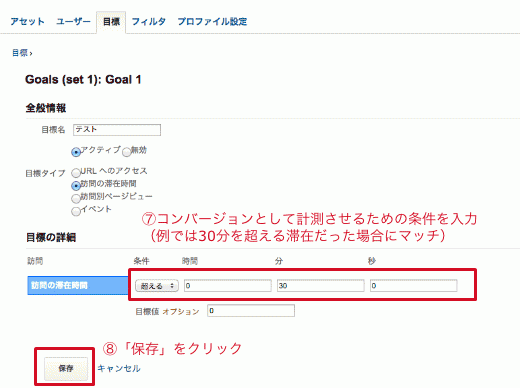
「目標値」にはコンバージョン一件あたりの金銭的価値を入力します。(入力は任意)
一連の設定が完了したら、最後に「保存」ボタンをクリックして設定を保存。
すると元の目標一覧画面に遷移しますので、設定内容が正しく反映されているか確認してください。
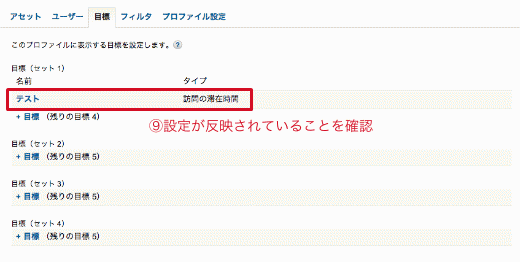
コンバージョンデータの確認
ここまでの設定が完了したら、正しくデータが計測されているかの確認です。
設定した目標URLへ実際にアクセスし、一定時間経過後に左メニューの「コンバージョン」>「サマリー」を確認します。
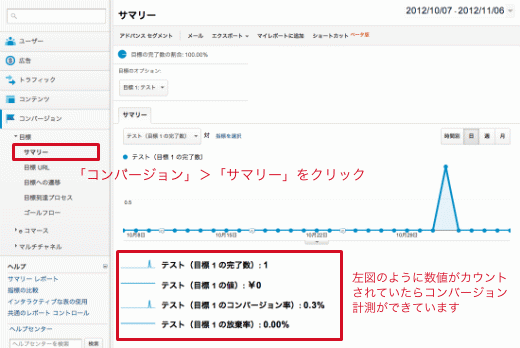
設定した目標名が表示され、その完了数が1以上にカウントされていたら成功です。
もしも件数が0のままだったら、
・集計にタイムラグ(最大24時間)が生じている可能性があるので、少し時間を置いて確認
・自身のアクセスが除外設定されていないか確認
・設定した時間条件の「超える」と「未満」の設定ミス(もしくは勘違い)
これらの可能性が疑われます。
以上、かなりの長文解説となりましたが、設定自体はそこまで難しくないので、来るべきサイトの効果測定のためにもコンバージョン設定は必ず実施しておくことをオススメします!